电脑不断自动重启可能由电源电压不稳定、系统中毒、硬件松动、硬盘故障、系统文件损坏或定时软件设置导致,可通过针对性排查与修复解决。 以下是具体原因分析及解决方法:
一、电源电压不稳定原因:电源供电不足或电压波动超出电脑硬件承受范围,可能触发保护机制导致重启。常见于使用劣质电源、电源线老化或电网电压不稳的环境。解决方法:
更换电源线或电源适配器,优先选择原装或品牌认证产品。
借用其他稳定电源(如UPS不间断电源)测试,确认是否为电压问题。
若长期电压不稳,建议安装稳压器或联系电力公司排查线路。
二、系统中毒或恶意软件干扰原因:病毒或恶意程序可能篡改系统关键文件、占用大量资源或触发异常操作,导致系统崩溃重启。解决方法:
进入安全模式(重启时按F8或Shift+重启),运行杀毒软件(如360、Windows Defender)全盘扫描。
若无法进入系统,使用U盘启动盘进入PE环境扫描病毒。
定期更新杀毒软件病毒库,避免访问高风险网站或下载未知文件。
三、硬件松动或接触不良原因:内存条、显卡、硬盘数据线等硬件未插紧,可能导致接触不良,引发系统重启。常见于搬运电脑或清洁后未固定硬件。解决方法:
内存条:关机断电后打开机箱,拔下内存条,用橡皮擦清洁金手指(金属触点),重新插入并确保卡扣锁紧。
显卡:同样清洁金手指并重新插拔,检查PCI-E插槽是否有灰尘。
硬盘数据线:检查SATA线或电源线是否松动,尝试更换数据线或接口。
CPU散热:清理CPU风扇灰尘,重新涂抹硅脂,确保散热良好(过热也可能导致重启)。
四、硬盘存在坏扇区或坏块原因:硬盘老化、频繁读写或物理损伤可能导致坏扇区,系统读取数据时卡死或崩溃,触发重启。据统计,超95%的自动重启、蓝屏问题与此相关。解决方法:
使用硬盘检测工具(如CrystalDiskInfo)查看健康状态,若显示“警告”或“坏道”,需备份数据并更换硬盘。
运行Windows自带的chkdsk /f /r命令(管理员权限)扫描并修复坏扇区。
若硬盘为机械盘且噪音异常,可能是磁头损坏,需专业维修。
五、系统文件损坏或丢失原因:系统关键文件(如驱动、注册表)被误删、冲突或更新失败,导致启动过程中断并重启。解决方法:
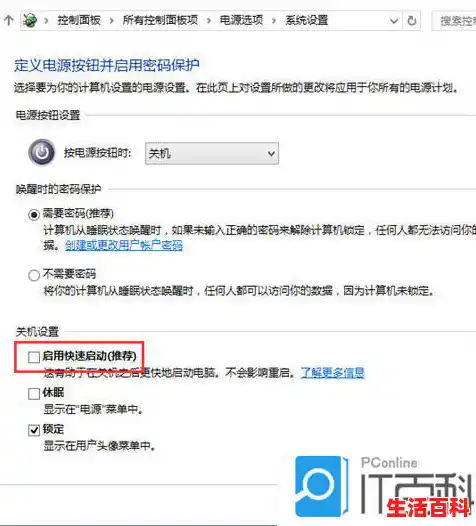
修复安装:插入系统安装U盘,选择“修复计算机”→“疑难解答”→“启动修复”。
重装系统:若修复无效,备份数据后使用U盘重装系统(如通过微软官方工具制作启动盘)。
系统还原:若之前创建过还原点,可进入安全模式选择“系统还原”恢复到正常状态。
六、定时软件或启动项冲突原因:用户或软件设置的定时任务(如自动更新、备份)可能在特定时间触发重启,或恶意软件隐藏在启动项中。解决方法:
禁用启动项:按Win+R输入msconfig,切换至“启动”选项卡,禁用可疑程序(或使用任务管理器“启动”标签页)。
检查计划任务:在“控制面板”→“管理工具”→“任务计划程序”中,查看是否有未知任务触发重启。
卸载可疑软件:近期安装的软件若与系统冲突,可尝试卸载后观察是否恢复正常。
补充建议观察重启规律:记录重启时间、频率及触发条件(如运行特定程序时),帮助定位问题。更新驱动与BIOS:过时的驱动或BIOS可能导致兼容性问题,建议从官网下载最新版本更新。专业维修:若以上方法无效,可能是主板、电源等硬件故障,需联系售后或维修店检测。
通过逐步排查上述原因,大部分自动重启问题可得到解决。若问题复杂,建议优先备份重要数据以防丢失。
重启故障不会无缘无故的发生吧,重启前或重启的时候你在电脑上做什么操作了?你可以详细说说。
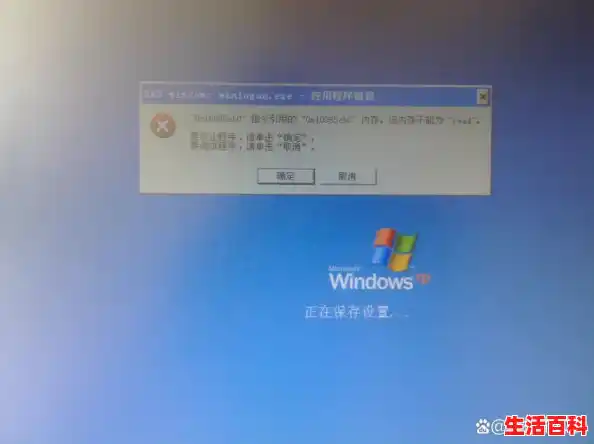
1、可能是系统或程序间有不兼容的地方,开机按F8不动到高级选项出现在松手,选“最近一次的正确配置”回车修复,还不行按F8进入安全模式还原一下系统或重装系统。
2、CPU或其它硬件温度过高、内存、显卡不兼容或故障引起的。
3、硬盘有坏道了,请用系统自带的功能或软件修复磁盘,或格式化硬盘重新分区重装系统。
4、电源故障和电压不稳也可引起自动重启。
5、驱动不兼容也可导致重启的发生。
6、主板零部件故障。
7、改变系统默认自动重启:右击我的电脑/属性/高级/启动和故障恢复中的设置/将系统失败中的“自动重新启动”前的勾去掉,然后按确定和应用重新启动电脑即可。
8、如果上面的方法无效,自己找不出问题所在,建议还是检修一下去。
9、如果是玩游戏配置不合适,游戏本身的问题,硬件温度高会重启,电脑上的环境不好卡,换时间段在玩,重新下载游戏,总是不行就不要玩这个游戏了。
10、电脑不要满负荷操作,就是在玩游戏、看视频时、看网页的同时在干别的操作最容易死机、蓝屏、重启,因此在玩游戏、看视频、看网页时不要在操作别的东西了(这样做最容易重启)。
11、电脑上要是卡就容易重启,你要避免电脑卡顿,就会少发生重启故障,有问题请你追问我(请说说你在电脑上操作什么时候重启的?)。